Git es un sistema de control de versiones distribuido gratuito y de código abierto. Está diseñado para administrar todo tipo de proyecto, incluso un proyecto pequeño o grande, con buena velocidad y eficiencia. Está más enfocado en el desarrollo distribuido de software para que más desarrolladores puedan tener acceso al código fuente y puedan modificar la aplicación.
Características de Git:
- Rendimiento: Git admite ramificaciones y fusiones rápidas e incluye herramientas específicas para visualizar y navegar por un historial de desarrollo no lineal de la manera más optimizada posible.
- Es eficiente en el manejo de grandes proyectos y es muy rápido y escalable en comparación con otros sistemas de control de versiones.
- Garantía de datos: proporciona una buena garantía de datos. El historial se almacena de tal manera que la identificación de una versión en particular depende del historial de desarrollo completo.
- Recolección automática de basura: proporciona una recolección automática de basura que se realiza cuando se ha creado suficiente objeto suelto en el repositorio,
En este artículo, veremos cómo instalar Git en el código de Visual Studio.
Instalación de Git en Visual Studio
Paso 1: Descargue e instale Visual Studio Code en su sistema usando el sitio web oficial .
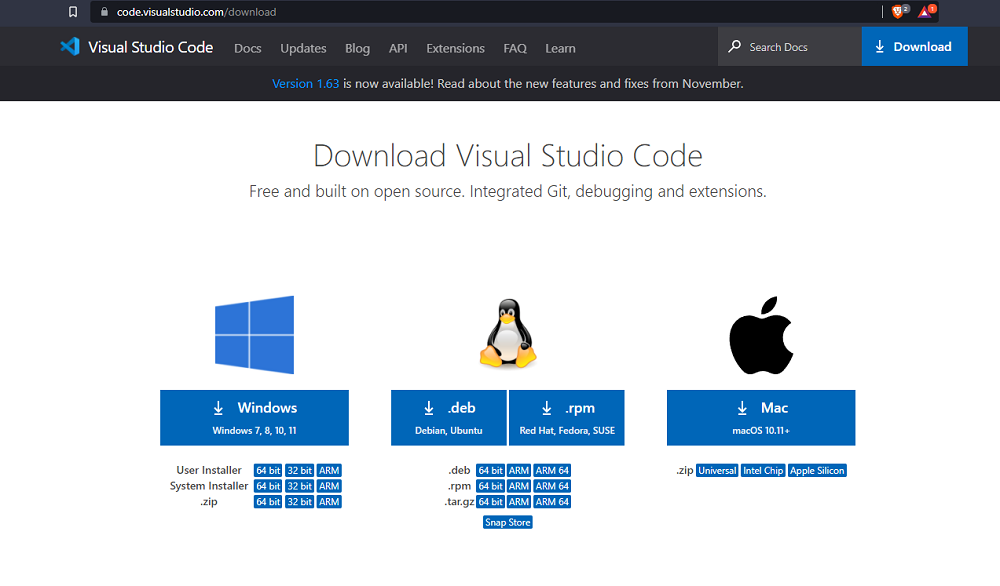
Paso 2: Descargue e instale git en su sistema usando el sitio web oficial .
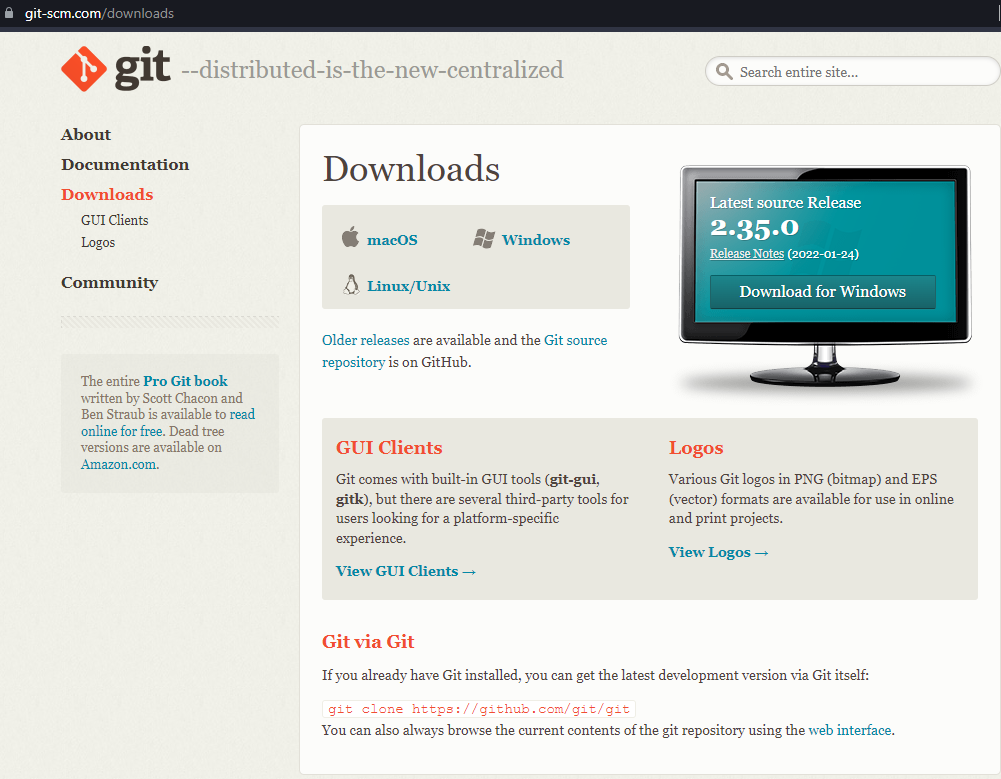
Paso 2: después de la instalación, puede verificar si está instalado correctamente o no escribiendo el siguiente comando en el símbolo del sistema:
versión de git

Paso 3: ahora crea una cuenta en GitHub .
Paso 4: Configure su cuenta de Git con su GitHub. Para hacer esto, abra el símbolo del sistema y escriba:
git config –global user.name “SuNombreDeUsuarioEnGithub”
git config –usuario global.email “TuEmail”
Aquí, reemplace YourUserNameOnGithub con su nombre de usuario de GitHub y YourEmail con la identificación de correo electrónico utilizada al crear una cuenta en GitHub.
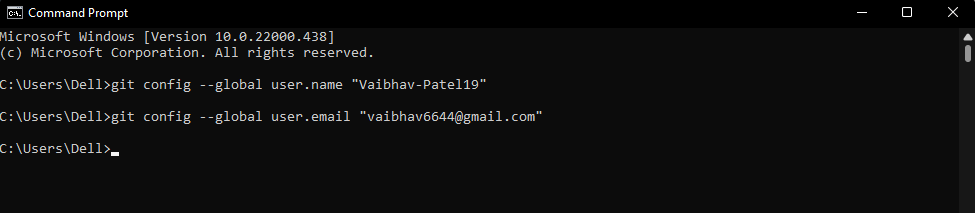
Paso 5: después de configurar sus detalles, puede verificar usando el comando, se mostrará su nombre de usuario y correo electrónico de GitHub, esto asegurará que su Git esté vinculado con su GitHub:
git config –global –lista
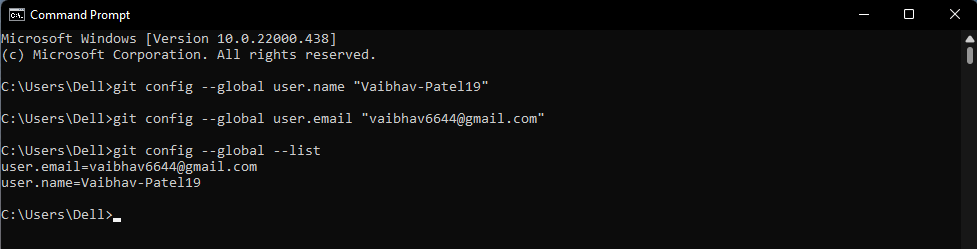
Habilite Git en el código de Visual Studio:
Paso 6: Abra el código de Visual Studio
Paso 7: Vaya a Configuración en Visual Studio Code.
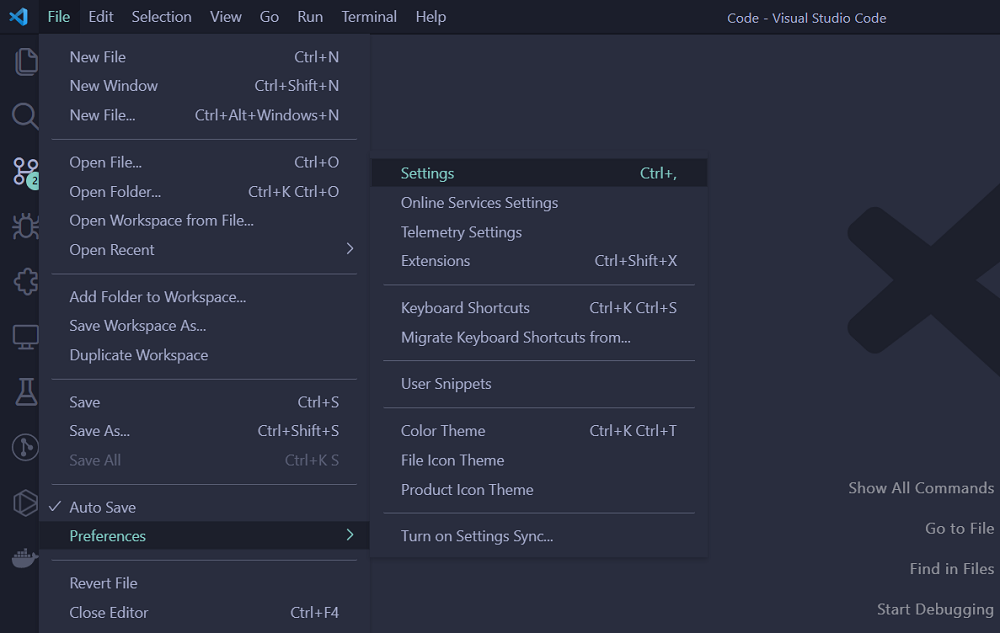
Paso 8: Ahora ve a la barra de búsqueda y escribe – «Git: Habilitado».
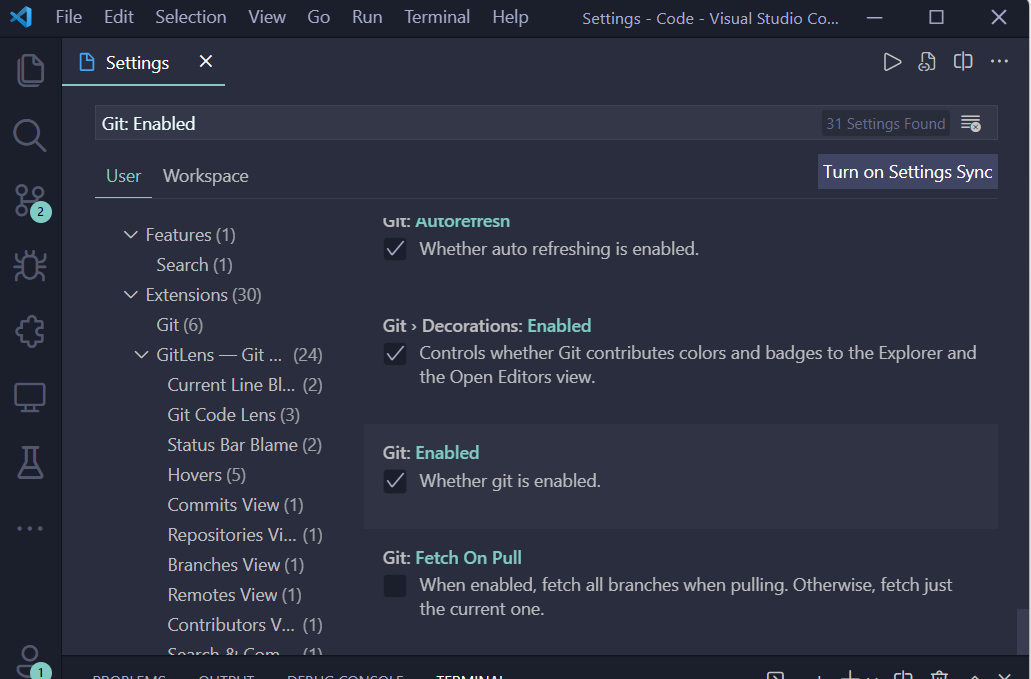
Paso 9: ahora marque la casilla de verificación para habilitar Git.
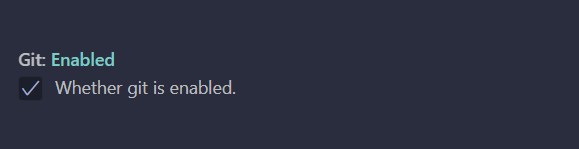
Ahora Git finalmente está instalado en su código de Visual Studio. Puede ver todos los cambios de Git en su pestaña de control de código fuente como se muestra en la siguiente imagen:
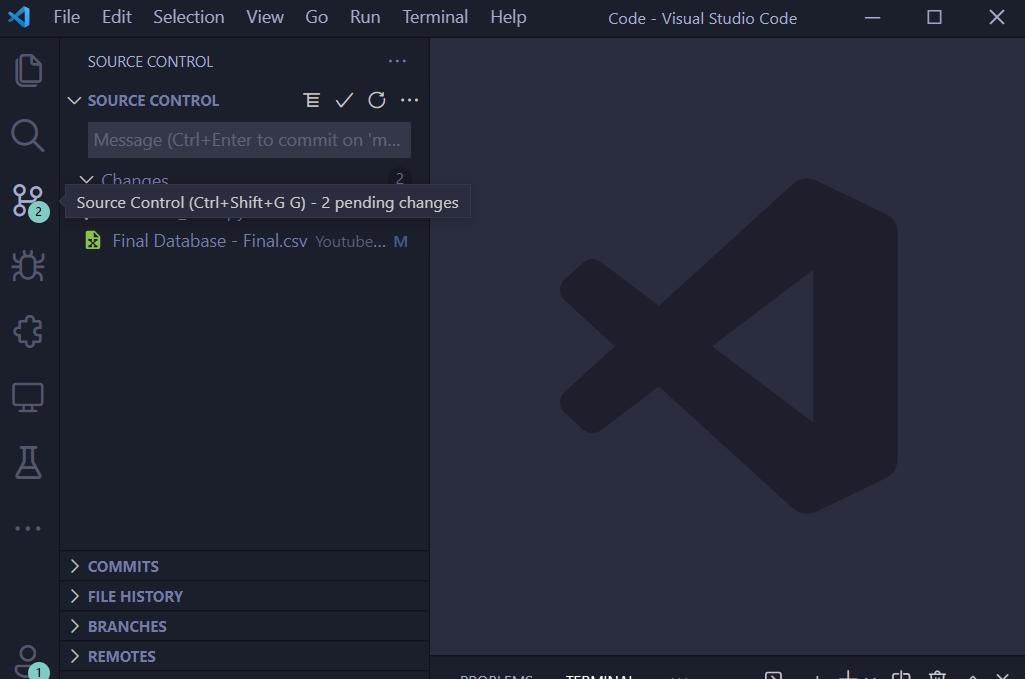
Publicación traducida automáticamente
Artículo escrito por vaibhavpatel1904 y traducido por Barcelona Geeks. The original can be accessed here. Licence: CCBY-SA